Cómo hacer pegatinas en Word
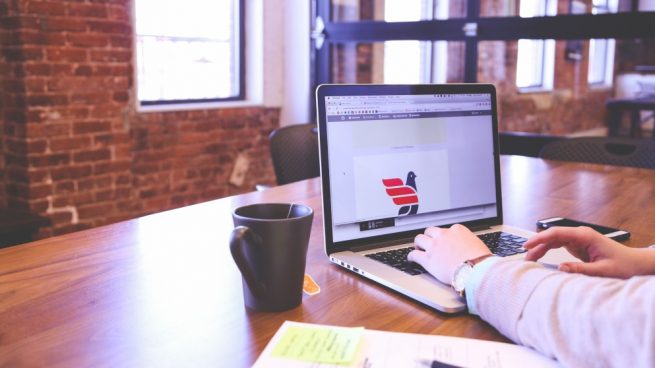
El editor de textos Microsoft Word es el software que más se utiliza para imprimir etiquetas y pegatinas, ya que es sencillo y muy fácil de usar. ¿Quieres saber cómo hacer pegatinas en Word? Sigue leyendo y verás que puedes conseguir muy buenos resultados en muy poco tiempo.
A la hora de crear pegatinas o etiquetas en Word tienes la facilidad de que hay una función específica para ello, con la cual podrás determinar el tamaño y el diseño de cada una de ellas. Puedes poner direcciones simples, pegar un logo o incluso una imagen.
Tienes también la posibilidad de crear una hoja completa con la misma etiqueta o bien que todas sean diferentes. Se adapta completamente a tus necesidades con multitud de opciones.
Pasos para hacer pegatinas en Word:
- Lo primero que tienes que hacer es abrir Microsoft Word y en el menú superior elegir «Herramientas». Después, selecciona «Cartas y correspondencia» o «Correspondencia», según la versión puede ser uno u otro nombre.
- Una vez que entras en la sección de correspondencia, debes elegir «Etiquetas».
- Elige ahora «Sobres y correspondencia» y ahí selecciona la pestaña de «Etiquetas».
- Haz clic en «Opciones» para elegir el tipo de impresora en «Información de la impresora».
- Donde pone «Etiquetar productos» haz clic en la flecha hacia abajo para elegir la marca de la etiqueta, las verás todas en una lista.
- Después, selecciona «Número del producto» en el cuadro de la lista y pulsa «Aceptar».
- Haz clic en «Nuevo documento» si quieres imprimir hojas con diferentes direcciones o diseños y repite los pasos. También puedes seleccionar «Página completa de la misma etiqueta» si todas van a ser iguales, p uedes encontrarla en la sección «Imprimir» y en «Dirección» pon los datos que quieres imprimir.
- Si vas una a una, escribe cada pegatina y dale a «Enter» para ir a la siguiente, así las puedes configurar por separado.
- Una vez seleccionadas y configuradas todas, acepta e imprime.
¿Sueles necesitar hacer pegatinas en Word muy a menudo?









